- 投稿日:2024/11/08
- 更新日:2025/09/29

📚️はじめに✨️
パソコンのChromeでGoogleアプリアイコンを自分の使いやすいように整理することで、日々の作業効率を向上させることができます🥰
リベや仕事、プライベートで使うアプリは人それぞれ異なるため、自分のスタイルに合わせてカスタマイズすることで使いやすくなります🌟
この記事では、Chrome上でGoogleアプリアイコンの並び替えや整理方法をご紹介します。
1. Googleアプリアイコンとは?
Chromeブラウザを開くと、右上の「アプリアイコン(9つの小さな四角形が集まったアイコン)」が表示されています。
このアイコンをクリックすると、Googleサービスのショートカットが一覧で表示されます✨️
ここからGmail、Googleドライブ、カレンダー、YouTubeなどのGoogleアプリに素早くアクセスできるため、効率的な作業に役立つツールです。
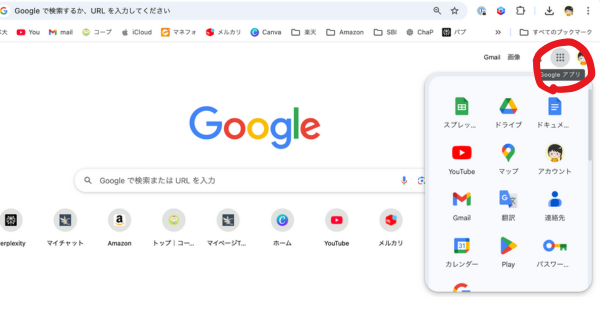
2. アイコンをドラッグして好きな順に並び替え🔁
実はChromeのアプリアイコンも、スマホのアプリのように簡単にドラッグ&ドロップで並び替えることができます(o^ ^o)🙌
例えば、リベでスプレッドシートを頻繁に使う場合、上部にそれらを配置しておくとアクセスがスムーズになります。
並び替え手順:
Chromeの右上のアプリアイコンをクリックします。開かれたアプリ一覧の中で、移動したいアイコンをクリックしたまま、希望の位置までドラッグします。離すと、アイコンが指定した場所に固定されます。

3. 不要なアイコンを整理して見やすく✨️
日常的に使わないアイコンは、見やすく整理するために下部にまとめておくのもおすすめです。
これにより、日々使うアイコンだけが目に入り、目的のアプリに素早くアクセスできるようになります😊
アイコンの整理ポイント:
頻度順に配置:頻繁に使うアプリを上部に、使用頻度が低いものを下部に配置します。
用途別に分ける:リベでよく使う用とプライベート用でエリアを分けて配置することで、頭の切り替えもスムーズになります🍀
4. ショートカットを作成してさらに効率化📝✨️
よく使うGoogleアプリは、Chromeのブックマークバーにショートカットとして登録しておくことで、ワンクリックでアクセスできるようになります。
ブックマークバーにアプリを配置することで、すべてのページから即座にアプリにアクセスできるようになります。
ショートカットの作成手順:
アプリアイコンからアクセスしたいGoogleアプリを開きます。アドレスバーの右にある『☆』マークをチェックして、★ブックマークバーに保存します。
好きな名前を付けて保存すると、ブックマークバーから簡単にアクセスできるようになります。
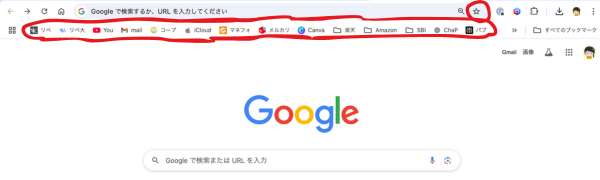
5. 作業効率が上がるアイコン配置の例💡
以下に、作業効率を意識したおすすめの配置例をいくつかご紹介します😆
✅️リベ民タイプ🦁:Googleドライブ、スプレッドシート、Googleドキュメント、Googleカレンダーなど、日々のリベ活で使用頻度が高いアプリを上部にまとめます。
✅️マルチタスクタイプ👨💻:頻繁に参照するアプリ(例:GmailやGoogleカレンダー)を左上、作業系アプリ(例:スプレッドシートやドキュメント)をその隣にまとめます。
✅️プライベートと分けたいタイプ🔆:上部に仕事用アプリ、下部にYouTubeやGoogleフォトなどプライベート用アプリを配置し、区別して使います。
まとめ:自分好みの配置でストレスフリーな作業を実現❗️😆🍀
ChromeのGoogleアプリアイコンを自分好みに整理することで、日常のちょっとした時間が節約でき、ストレスの少ない作業環境が実現します🌟
多忙なリベ民にとって、アイコンのカスタマイズは意外と大きな効果を発揮するかもしれません✨️
ぜひ一度試して、作業効率の向上⬆︎を実感してください😊✨️
よろしければ感想やレビューをいただけるととても嬉しく励みになります🌸🥰🌸
他にもこんな整理方法があるよなどありましたらぜひ教えてください😊🙏
記事を読んでいただきありがとうございました🥰💕




.32.36_-_An_eye-catching_image_for_an_article_about_refund_procedures_for_accidental_purchases_or_charges_on_iPhone._The_image_includes_a_distressed_iPhone_use.png)




